

 2024-01-13
2024-01-13
有时我们需要将PDF文件转换为其他格式,例如Word、Excel或图片格式,以便更方便地编辑、分享或打印。在本文中,我们将介绍一些PDF转换工具的使用技巧,帮助您轻松搞定PDF格式转换。
首先,我们需要选择一款可靠的PDF转换工具。市面上有很多PDF转换工具可供选择,例如Adobe Acrobat、Smallpdf、PDFelement等。这些工具都有各自的特点和功能,您可以根据自己的需求选择适合的工具。
一、将PDF转换为Word格式
将PDF转换为Word格式是最常见的需求之一。Word格式可以方便地编辑文本、添加图片和表格等。下面是一些将PDF转换为Word的技巧:
1. 使用Adobe Acrobat:Adobe Acrobat是一款功能强大的PDF编辑工具,它可以轻松将PDF转换为Word格式。打开PDF文件后,点击“文件”菜单中的“导出到”选项,选择“Microsoft Word”格式,然后保存即可。
2. 使用在线转换工具:如果您不想安装任何软件,可以使用在线转换工具进行PDF转换。例如Smallpdf、PDF2DOC等网站都提供免费的PDF转换服务。您只需上传PDF文件,选择转换格式为Word,然后点击转换按钮即可下载转换后的Word文件。
二、将PDF转换为Excel格式
将PDF转换为Excel格式可以方便地提取表格数据,进行数据分析和处理。下面是一些将PDF转换为Excel的技巧:
1. 使用Adobe Acrobat:与将PDF转换为Word类似,使用Adobe Acrobat可以将PDF转换为Excel格式。打开PDF文件后,点击“文件”菜单中的“导出到”选项,选择“Microsoft Excel”格式,然后保存即可。
2. 使用在线转换工具:与将PDF转换为Word类似,您也可以使用在线转换工具将PDF转换为Excel格式。例如Smallpdf、PDF2EXCEL等网站都提供免费的PDF转换服务。上传PDF文件,选择转换格式为Excel,然后点击转换按钮即可下载转换后的Excel文件。
三、将PDF转换为图片格式
将PDF转换为图片格式可以方便地在网页、社交媒体或演示文稿中使用。下面是一些将PDF转换为图片的技巧:
1. 使用Adobe Acrobat:在Adobe Acrobat中,您可以将PDF转换为多种图片格式,如JPEG、PNG、GIF等。打开PDF文件后,点击“文件”菜单中的“导出到”选项,选择“图像”格式,然后选择要导出的页面范围和图片格式,最后保存即可。
2. 使用在线转换工具:与将PDF转换为Word和Excel类似,您也可以使用在线转换工具将PDF转换为图片格式。例如Smallpdf、PDF2PNG等网站都提供免费的PDF转换服务。上传PDF文件,选择转换格式为图片,然后点击转换按钮即可下载转换后的图片文件。
总结:
通过选择合适的PDF转换工具,并掌握相应的使用技巧,您可以轻松搞定PDF格式转换。无论是将PDF转换为Word、Excel还是图片格式,都可以方便地进行编辑、分析和分享。希望本文介绍的技巧能帮助您更好地应对PDF转换的需求!

总之,福昕PDF是一款简单易用的PDF格式转换工具,能够帮助用户快速实现不同格式之间的转换。首先,打开福昕PDF软件,点击“文件”菜单,选择“打开”选项,找到需要转换的PDF文件并点击“打开”。接下来,在工具栏中找到“转换”按钮,点击后会弹出转换选项窗口。在窗口中,选择需要转换的格式,例如Word、Excel或图片等,并设置转换后的保存路径。然后,点击“确定”按钮开始转换。福昕PDF会自动将PDF文件转换为指定格式,并保存在指定路径下。转换完成后,可以在保存路径中找到转换后的文件。
手动一个个打开、复制粘贴的方式显然效率低下且费时费力。幸运的是,我们可以利用一些工具和技巧来实现一键合并多个PDF附件
由于PDF文件的特殊性,很多人都会遇到文字无法复制或者复制后格式混乱的问题,给工作和学习带来了很多麻烦。本文将向大家介绍几种轻松实现PDF文字

 2024-01-15
2024-01-15
 60
60

 2024-01-15
2024-01-15
 85
85

 2024-01-15
2024-01-15
 72
72

 2024-01-15
2024-01-15
 40
40

 2024-01-15
2024-01-15
 55
55

 2024-01-15
2024-01-15
 36
36
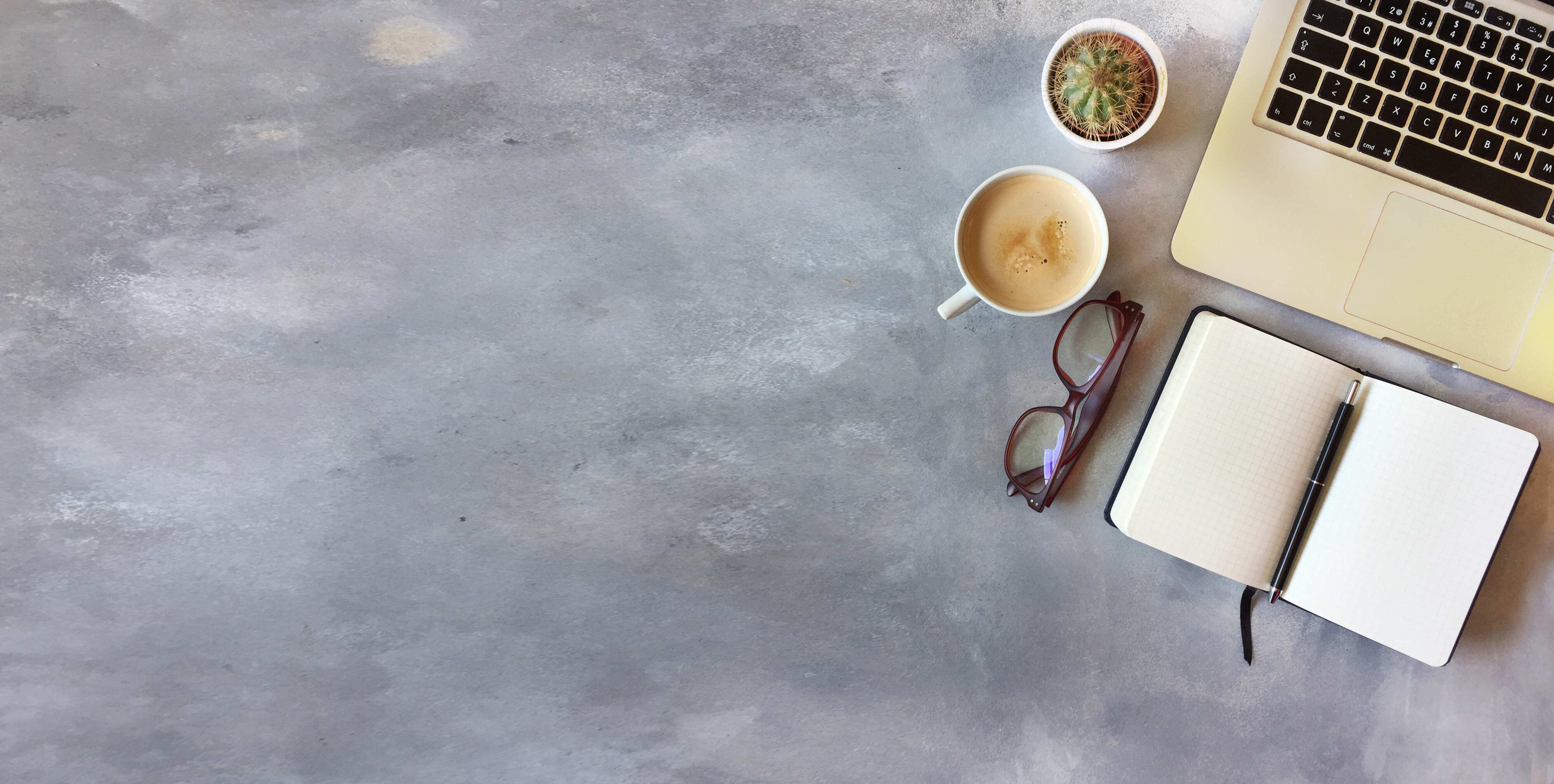
 2024-01-15
2024-01-15
 86
86

 2024-01-15
2024-01-15
 41
41

 2024-01-15
2024-01-15
 72
72

 2024-01-15
2024-01-15
 22
22

 2024-01-15
2024-01-15
 60
60